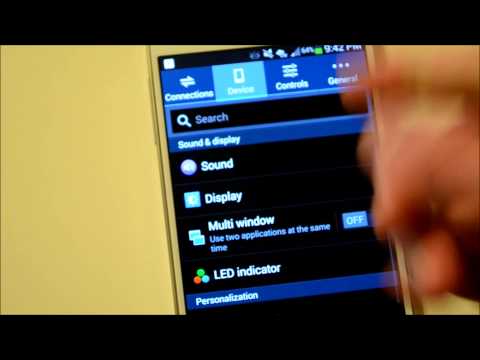
विषय
नया सैमसंग गैलेक्सी नोट 3 एंड्रॉइड 5.0 लॉलीपॉप अपडेट कंपनी के पूर्व फ्लैगशिप में एक नई सुविधा लाता है। कुछ गैलेक्सी नोट 3 उपयोगकर्ताओं के अनुसार, यह अपने साथ बैटरी जीवन की समस्याएं भी लाता है। इसे ध्यान में रखते हुए, हम एंड्रॉइड 5.0 लॉलीपॉप से पहले और बाद में खराब गैलेक्सी नोट 3 बैटरी जीवन को संभावित रूप से ठीक करने के तरीके पर गहराई से विचार करना चाहते हैं।
जब सैमसंग ने पहली बार 2013 के पतन में गैलेक्सी नोट 3 की घोषणा की, तो कंपनी ने पुष्टि की कि इसमें बोर्ड पर एंड्रॉइड 4.3 जेली बीन होगा। उस समय, एंड्रॉइड 4.3 जेली बीन Google का वर्तमान संस्करण था। गैलेक्सी नोट 3 हिट अलमारियों के तुरंत बाद, Google ने एंड्रॉइड 4.4 किटकैट में एक नए एंड्रॉइड अपडेट की घोषणा की और पिछले साल जनवरी में, गैलेक्सी नोट 3 को अपना पहला प्रमुख एंड्रॉइड अपग्रेड मिला।

इस साल गैलेक्सी नोट 3 में कुछ नया देखने को मिल रहा है। जनवरी के अंत में, गैलेक्सी नोट 3 Google के एंड्रॉइड 5.0 लॉलीपॉप ऑपरेटिंग सिस्टम पाने वाले पहले गैलेक्सी स्मार्टफोन्स में से एक बन गया। गैलेक्सी नोट 3 लॉलीपॉप अपडेट गैलेक्सी नोट 3 उपयोगकर्ताओं के लिए नई सामग्री डिज़ाइन सहित कुछ बड़ी समय सुविधाएँ प्रदान करता है। और जबकि कुछ गैलेक्सी नोट 3 उपयोगकर्ताओं को पहले से ही परिवर्तनों का स्वाद मिल गया है, अन्य अभी भी अद्यतन शुरू करने की प्रतीक्षा कर रहे हैं।
नया गैलेक्सी नोट 3 एंड्रॉइड 5.0 अपडेट डिवाइस में कुछ बड़े बदलाव लाता है, लेकिन यह एंड्रॉइड 5.0 लॉलीपॉप समस्याओं को भी लाता है जिसमें बैटरी जीवन की समस्याएं भी शामिल हैं। खराब गैलेक्सी नोट 3 बैटरी जीवन के बारे में शिकायतें उठने लगी हैं क्योंकि सॉफ्टवेयर संयुक्त राज्य अमेरिका सहित दुनिया भर के और अधिक क्षेत्रों और अधिक क्षेत्रों में चला गया है जहां यह अब टी-मोबाइल पर उपलब्ध है।
बैटरी जीवन के मुद्दे हमेशा एक नए एंड्रॉइड अपडेट के बाद गैलेक्सी उपयोगकर्ताओं को प्लेग करते हैं, हालांकि अधिकांश समय, यह वास्तविक अपडेट नहीं है जो समस्याओं का कारण बनता है। ऐप्स और अन्य सेवाएं आमतौर पर अपराधी हैं। फिलहाल, ये गैलेक्सी नोट 3 बैटरी जीवन की समस्याएं कुछ हद तक अलग-थलग दिखाई देती हैं, हालांकि हम उम्मीद करते हैं कि वे अधिक अपडेट के रूप में आगे बढ़ेंगे।
खराब गैलेक्सी नोट 3 बैटरी लाइफ को कैसे ठीक करें
इसे ध्यान में रखते हुए, हम आपके लिए खराब सैमसंग गैलेक्सी नोट 3 बैटरी जीवन को आज़माना चाहते हैं। यह गाइड सैमसंग के पूर्व फ्लैगशिप पर बेहतर बैटरी लाइफ पाने में मदद करता है। यदि आप Android 4.4 किटकैट पर हैं या यदि आप Android 5.0 लॉलीपॉप पर हैं, तो ये सुधार कार्य होने चाहिए। हमने इसे Android 5.0 लॉलीपॉप उपयोगकर्ताओं की ओर देखा है लेकिन हम जानते हैं कि Google के सॉफ़्टवेयर के पुराने संस्करण में बहुत सारे लोग बने हुए हैं।
अपनी बैटरी खाने वाले ऐप्स खोजें
पहली सिफारिश जो हम हमेशा खराब बैटरी लाइफ से पीड़ित लोगों के लिए करते हैं, वह है थर्ड पार्टी एप्लिकेशन की जांच। यदि आप अपने खराब गैलेक्सी नोट 3 बैटरी जीवन को ठीक करना चाहते हैं, तो आप संभावित समस्याओं के लिए अनुप्रयोगों पर नज़र रखना चाहते हैं। अक्सर, वे अपराधी हैं।
थर्ड-पार्टी ऐप्स में गैलेक्सी नोट 3 या किसी भी अन्य स्मार्टफोन पर बैटरी लाइफ में भारी सेंध लगाने की प्रवृत्ति होती है, फिर चाहे वह किसी भी सॉफ्टवेयर का हो। यदि आप किसी एप्लिकेशन का उपयोग करते हैं, तो यह आपकी बैटरी को खत्म करने वाला है। कई बार ऐसा भी होता है कि बग या समस्या के कारण किसी ऐप को रगड़कर डिवाइस के चार्ज को असामान्य रूप से निकालने की शुरुआत हो सकती है। और यह एंड्रॉइड 5.0 लॉलीपॉप के बाद यहां हो सकता है।
सबसे पहले, अपनी सेटिंग में जाएं और उस प्रभाव पर एक नज़र डालना शुरू करें जो एप्लिकेशन डिवाइस की बैटरी लाइफ पर हो रहा है। यदि आप सामान्य से कुछ भी नोटिस करते हैं, तो एक नज़दीकी नज़र शुरू करने का समय है।

अगर आपको लगता है कि किसी ऐप को बैटरी की लाइफ ज्यादा से ज्यादा करनी चाहिए, तो इसे रीइंस्टॉल करने की कोशिश करें कि क्या यह समस्या ठीक करता है। यदि समस्या बनी रहती है, तो यह देखने के लिए इसे रद्द करने का प्रयास करें कि क्या इसका सकारात्मक प्रभाव है। यदि आप यह पता नहीं लगा सकते हैं कि कौन सी ऐप परेशानी का कारण बन सकती है, तो आप संभावित संकटमोचन के प्रयास में गैलेक्सी नोट 3 को सुरक्षित मोड में बूट करना चाहते हैं।
डिवाइस को सेफ़ मोड में बूट करना तृतीय-पक्ष एप्लिकेशन को अक्षम करता है और आपको उन ऐप्स को अलग करने की अनुमति देता है जो समस्या पैदा कर सकते हैं। यहां गैलेक्सी नोट 3 को सुरक्षित मोड में बूट करने का तरीका बताया गया है:
- डिवाइस को पावर डाउन करें। फिर, दबाकर रखें शक्ति बटन और मात्रा नीचे कुंजी।
- एक बार जब यह बूट हो जाता है, तो आप पावर बटन पर जा सकते हैं, लेकिन वॉल्यूम कुंजी को नीचे रखें।
- जब आपने सुरक्षित मोड में सफलतापूर्वक प्रवेश कर लिया है, तो आपको स्क्रीन के निचले बाएँ कोने पर 'सुरक्षित मोड' पाठ दिखाई देगा।
गैलेक्सी नोट 3 को फिर से शुरू करें
यह वास्तव में ठीक है, लेकिन यह हमारे और अन्य लोगों के लिए अतीत में काम कर चुका है। गैलेक्सी नोट 3 को पुनः आरंभ करने का प्रयास करें, खासकर यदि आपने कुछ समय के लिए ऐसा नहीं किया है। यह कैश को साफ कर देगा और यह संभव है कि यह कथित बैटरी जीवन के मुद्दों से भी छुटकारा दिलाएगा। आप में से अधिकांश लोग जानते हैं कि गैलेक्सी नोट 3 को कैसे पुनः आरंभ करें लेकिन हम आपको वैसे भी याद दिलाते रहेंगे। पावर बटन को दबाए रखें, पुष्टि करें कि आप इसे बंद करना चाहते हैं, और फिर इसे वापस चालू करने के लिए पावर बटन को दबाए रखें।
अनावश्यक सेवाओं को अक्षम करें
यदि ऐप्स समस्या का समाधान नहीं करते हैं, और गैलेक्सी नोट 3 का एक सरल पुनरारंभ समस्या को हल नहीं करता है, तो यह थोड़ा गहरा खोदने का समय है। हमारे अनुभव में, जब वे उपयोग में नहीं आते हैं, तो समग्र बैटरी जीवन पर सकारात्मक प्रभाव पड़ता है।
अगर आपको लगता है कि आपकी बैटरी सामान्य से अधिक तेज़ चल रही है, तो हम आपको आवश्यकता न होने पर वाई-फाई कनेक्टिविटी को बंद करने की सलाह देते हैं, जब आपको इसकी आवश्यकता नहीं होती है तो ब्लूटूथ कनेक्टिविटी, जब आपको इसकी आवश्यकता नहीं होती है, तो एनएफसी जब आपको इसकी आवश्यकता नहीं है, तो इसे और सेलुलर डेटा की आवश्यकता नहीं है। आप गैलेक्सी नोट 3 की सेटिंग्स के अंदर से उन सभी को बंद कर सकते हैं और डिवाइस का त्वरित मेनू उन्हें बंद करना और भी आसान बनाता है।

एक चीज जो हमने देखी है, वह यह है कि खराब सेल्युलर कवरेज अक्सर खराब एंड्रॉइड बैटरी लाइफ के लिए जिम्मेदार होता है। जब आपके गैलेक्सी नोट 3 को सिग्नल के लिए कठिन खोज करने की आवश्यकता होती है, तो यह बैटरी को तेजी से नीचे चलाता है, इसलिए ध्यान रखें कि जब आप स्पॉटलेस क्षेत्रों में हों।जब क्षेत्र में एक मजबूत 4 जी या एलटीई सिग्नल नहीं है, तो आपको एयरप्लेन मोड को चालू करने पर विचार करना चाहिए।
एक काले वॉलपेपर का उपयोग करने का प्रयास करें
ब्लैक वॉलपेपर पर स्विच करने से सैमसंग के सुपर AMOLED डिस्प्ले को बिजली की खपत के तरीके के लिए बेहतर गैलेक्सी नोट 3 बैटरी जीवन देने में मदद मिल सकती है। डिवाइस एक डिफ़ॉल्ट काले वॉलपेपर के साथ नहीं आता है लेकिन आप एक के लिए ऑनलाइन खोज कर सकते हैं।
आपके द्वारा डाउनलोड किए जाने के बाद, सेटिंग -> वॉलपेपर -> होम और लॉक स्क्रीन पर जाएं -> अधिक छवियां -> अपना काला गैलेक्सी नोट 3 वॉलपेपर सेट करें। यह एक त्वरित सुधार है, लेकिन यह एक बेहतर शुल्क बनाए रखने में मदद कर सकता है।
स्टॉक लॉन्चर को बदलें
आप गैलेक्सी नोट 3 पर टचविज़ लांचर के स्टॉक को बदलने के बारे में भी विचार कर सकते हैं। टचविज़ लांचर को प्रदर्शन में बाधा डालने के लिए जाना जाता है और इसे प्रतिस्थापित किया जा सकता है। चुनने के लिए विभिन्न लॉन्च के टन हैं हालांकि नोवा लॉन्चर एंड्रॉइड के सबसे लोकप्रिय विकल्पों में से एक है। कोशिश करें कि यदि ये अन्य सरल सुधार काम नहीं करते हैं।
Android 4.4 किटकैट पर डाउनग्रेड करें
यदि आप पहले से ही एंड्रॉइड 5.0 लॉलीपॉप पर चले गए हैं, और आप में से कुछ के पास है, तो ध्यान दें कि आप एंड्रॉइड 4.4 किटकैट पर वापस आ सकते हैं, जिसमें एंड्रॉइड 5.0 आपके एंड्रॉइड 4.4 अनुभव के साथ बराबर नहीं है।
हमने हाल ही में एक गाइड रखा है कि इसे कैसे पूरा किया जाए ताकि आपमें से जो लोग एंड्रॉइड 4.4 पर वापस जाना चाहते हैं, उनके लिए यह एक शानदार शुरुआत हो। सही फ़ाइलों का उपयोग करके उन चरणों का पालन करें और आप कुछ ही समय में एंड्रॉइड 4.4 किटकैट को चालू करने और चलाने में सक्षम होना चाहिए।
फैक्टरी गैलेक्सी नोट 3 को रीसेट करें
यदि आप Android 4.4 किटकैट को डाउनग्रेड नहीं करना चाहते हैं और आप अपनी बैटरी की समस्याओं के लिए कोई सुधार नहीं पा रहे हैं, तो आप अपने गैलेक्सी नोट 3 को रीसेट कर सकते हैं। यह आपकी सभी फ़ाइलों को मिटा देगा, इसलिए आपको बैकअप बनाने की आवश्यकता होगी इस मार्ग पर जाने से पहले।
सैमसंग गैलेक्सी नोट 3 को रीसेट करने के लिए, सेटिंग्स, उपयोगकर्ता और बैकअप में जाएं, और बैकअप और रीसेट चुनें। वहां से Factory Data Reset चुनें। वहां से, रीसेट डिवाइस का चयन करें और फिर सभी को हटा दें।

यदि जो भी कारण काम नहीं करता है, तो आप फोन पर हार्डवेयर कुंजी का उपयोग करके रीसेट भी कर सकते हैं। यह कैसे करना है यह कहीं अधिक कठिन प्रक्रिया है। यदि संभव हो तो हम उपरोक्त मार्ग की सलाह देते हैं।
- सबसे पहले, आपको गैलेक्सी नोट 3 को बंद करना होगा।
- एक बार जब यह बंद हो जाता है, तो वॉल्यूम बढ़ाएं बटन, होम बटन, और पावर बटन एक साथ दबाए रखें जब तक कि आपको स्क्रीन पर एक एंड्रॉइड दिखाई न दे।
- एक बार यह देखने के बाद, वाइप डेटा को हाइलाइट करने के लिए वॉल्यूम डाउन की का उपयोग करें/नए यंत्र जैसी सेटिंगविकल्प। उपयोगशक्ति इसे चुनने के लिए बटन।
- हां चुनने के लिए वॉल्यूम डाउन कुंजी का उपयोग करें - सभी उपयोगकर्ता डेटा को हटा दें और फिर इसे चुनने के लिए फिर से पावर बटन का उपयोग करें।
- जब आप रिबूट सिस्टम नाउ का विकल्प देखते हैं, तो आपको पता चल जाएगा कि आप ट्रैक पर हैं। उस विकल्प को चुनने के लिए पावर बटन का उपयोग करें।
- यह गैलेक्सी नोट 3 पर वह सब कुछ मिटा देगा, जब आप इसे पहली बार खरीदे थे तब इसे वापस उसी स्थिति में लाएंगे। इससे आपको होने वाली समस्याओं को भी ठीक किया जा सकता है।
हमने कई गैलेक्सी स्मार्टफोन उपयोगकर्ताओं से सुना है जो कहते हैं कि एक कारखाने ने लॉलीपॉप पर खराब बैटरी जीवन को ठीक किया, हालांकि इसे अंतिम खाई प्रयास माना जाना चाहिए। यह एक अत्यधिक समय लेने वाली प्रक्रिया है, लेकिन यह एक ऐसी समस्या है जो संभावित रूप से आपकी समस्याओं को एक बार और सभी के लिए हल कर सकती है।
यदि वह मदद नहीं करता है, तो यह संभवत: आपकी वारंटी पर ध्यान देने का समय है। आप सैमसंग या अपने वाहक से सीधे संपर्क करके देखना चाहेंगे कि क्या वे किसी सहायता के हो सकते हैं। कुछ मामलों में, वे मदद करने में सक्षम हो सकते हैं।


